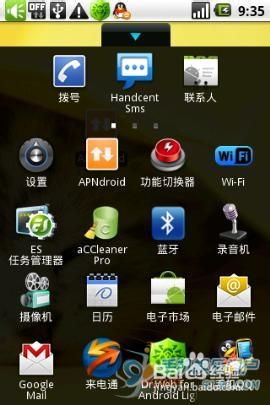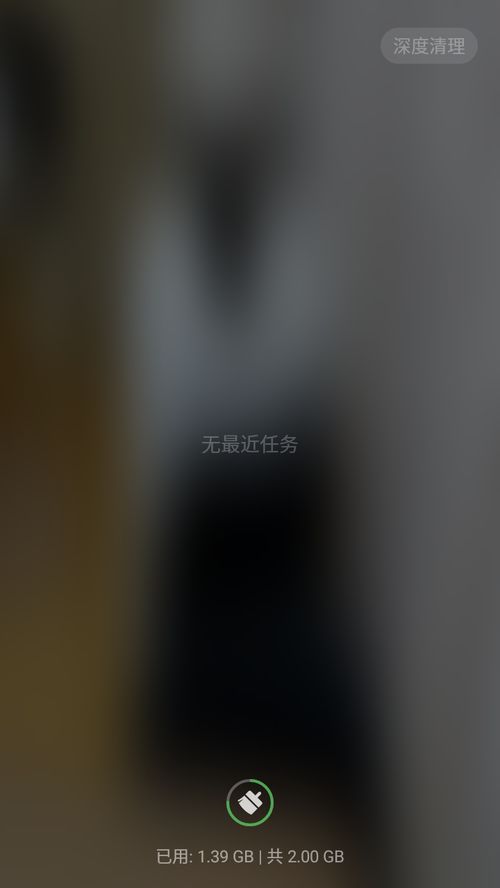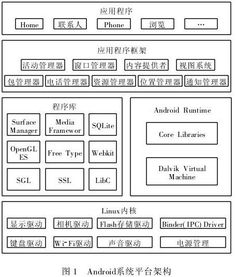安卓手机系统怎么更换,安全操作与数据备份指南
时间:2025-02-03 来源:网络 人气:
亲爱的手机控们,你是否曾因为安卓手机系统卡顿、功能单一而心生厌倦?别急,今天就来教你怎么给安卓手机换上全新的系统,让它焕发青春活力!
一、换系统前的准备:备份,备份,还是备份!
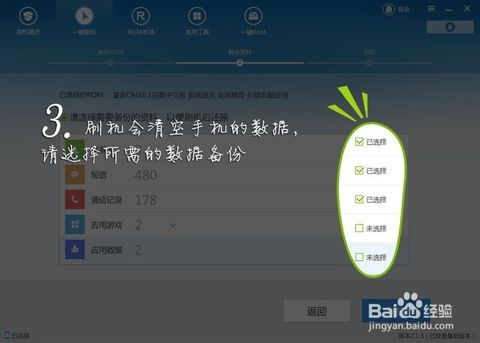
在开始大刀阔斧地更换系统之前,咱们得先做好万无一失的准备。毕竟,谁也不想辛辛苦苦换完系统后,发现重要数据不翼而飞,对吧?
1. 备份联系人、短信、照片等:这些珍贵的回忆和联系,可不能丢啊!你可以通过手机自带的备份功能,或者使用云服务如微信、QQ等,将它们安全地存放在云端。
2. 备份应用:虽然大部分应用都可以在更换系统后重新下载,但那些付费应用和个性化设置,还是备份一下更放心。
3. 备份系统设置:有些手机支持备份系统设置,这样在更换系统后,你的个性化设置也能无缝迁移。
二、选择合适的系统更新或刷机方式
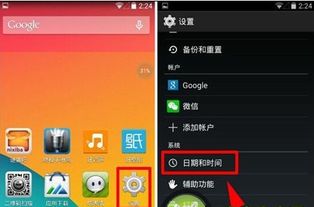
1. OTA更新:这是最简单、最快捷的方式。只需在手机的设置中找到“系统更新”或“软件更新”,等待系统自动下载并安装最新系统即可。
2. 通过电脑刷机:如果你想要更丰富的系统选择,或者想要刷入第三方ROM,那么通过电脑刷机是个不错的选择。
三、刷机工具的选择
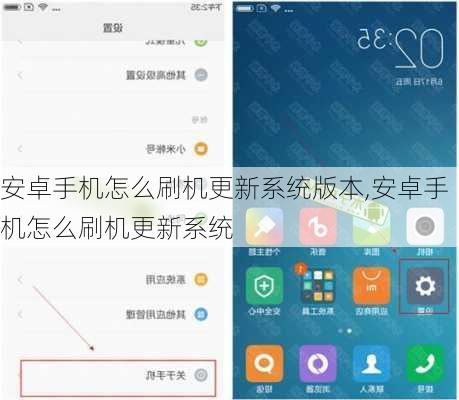
1. 官方工具:很多手机厂商都提供了官方的刷机工具,如小米的“小米手机助手”、华为的“华为手机助手”等。
2. 第三方工具:如果你想要刷入第三方ROM,那么可以尝试使用第三方刷机工具,如“TWRP Recovery”、“Magisk”等。
四、解锁手机的Bootloader
1. 进入开发者选项:在手机的“设置”中找到“关于手机”,连续点击“版本号”几次,直到出现“开发者选项”。
2. 启用USB调试和OEM解锁:在“开发者选项”中,找到“USB调试”和“OEM解锁”,并开启它们。
3. 连接手机到电脑:使用USB线将手机连接到电脑,并运行刷机工具。
4. 解锁Bootloader:在刷机工具中,选择解锁Bootloader,并按照提示操作。
五、刷入新的安卓系统
1. 下载适合手机型号的安卓系统镜像文件:在官方网站或第三方论坛上,找到适合你手机型号的系统镜像文件。
2. 将镜像文件传输到手机内存或SD卡:使用USB线将镜像文件传输到手机内存或SD卡中。
3. 运行刷机工具:在刷机工具中,选择镜像文件进行刷机。
六、恢复手机数据
1. 重新启动手机:刷机完成后,重新启动手机,进入新系统。
2. 登录Google账号:登录你的Google账号,同步联系人和应用。
3. 从备份中恢复数据:从云服务或电脑中恢复之前备份的数据。
七、注意事项
1. 谨慎操作:刷机过程中,一定要按照提示操作,避免误操作导致手机损坏。
2. 选择正规渠道:下载系统镜像文件和刷机工具时,一定要选择正规渠道,避免下载到恶意软件。
3. 备份,备份,还是备份!重要的事情说三遍,确保数据安全。
八、
通过以上步骤,你就可以轻松地给安卓手机更换系统啦!快来试试吧,让你的手机焕发青春活力,开启全新的使用体验!
相关推荐
教程资讯
系统教程排行